ProE 技巧大集合
PROE经验技巧大全
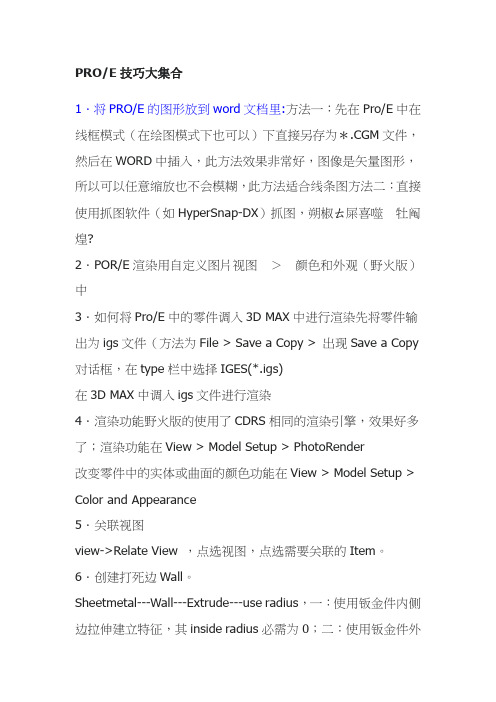
PRO/E技巧大集合1〃将PRO/E的图形放到word文档里:方法一:先在Pro/E中在线框模式(在绘图模式下也可以)下直接另存为*.CGM文件,然后在WORD中插入,此方法效果非常好,图像是矢量图形,所以可以任意缩放也不会模糊,此方法适合线条图方法二:直接使用抓图软件(如HyperSnap-DX)抓图,朔椒ㄊ屎喜噬 牡阄煌?2〃POR/E渲染用自定义图片视图>颜色和外观(野火版)中3〃如何将Pro/E中的零件调入3D MAX中进行渲染先将零件输出为igs文件(方法为File > Save a Copy > 出现Save a Copy 对话框,在type栏中选择IGES(*.igs)在3D MAX中调入igs文件进行渲染4〃渲染功能野火版的使用了CDRS相同的渲染引擎,效果好多了;渲染功能在View > Model Setup > PhotoRender改变零件中的实体或曲面的颜色功能在View > Model Setup > Color and Appearance5〃关联视图view->Relate View ,点选视图,点选需要关联的Item。
6〃创建打死边Wall。
Sheetmetal---Wall---Extrude---use radius,一:使用钣金件内侧边拉伸建立特征,其inside radius必需为0;二:使用钣金件外侧边拉伸建立特征,其inside radius必需为0;要画外侧轮廓线。
7〃创建压边先切除缺口;Sheetmetal---Wall---Extrude---use radius在切除边上拉伸特征。
inside radius设为0。
8. 翻孔攻丝打底孔;Sheetmetal---Wall---Swept-.>Use Radius 草绘翻孔高度直线;定义Radius;Cosmetics---Thread,注意选择翻孔上来的直孔璧。
proe总结
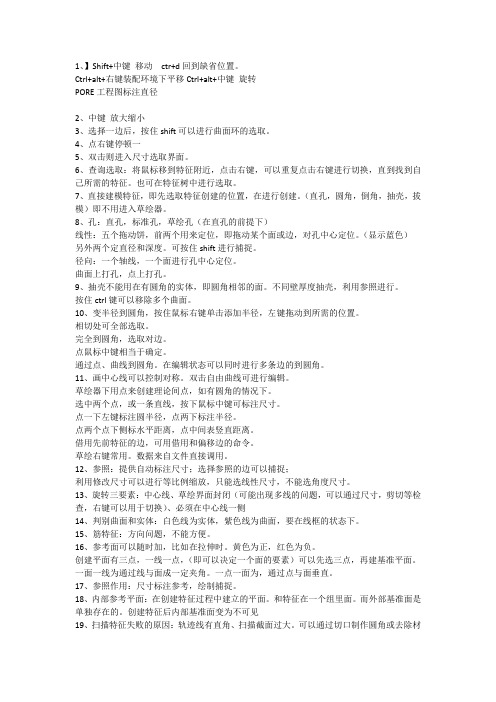
1、】Shift+中键移动ctr+d回到缺省位置。
Ctrl+alt+右键装配环境下平移Ctrl+alt+中键旋转PORE工程图标注直径2、中键放大缩小3、选择一边后,按住shift可以进行曲面环的选取。
4、点右键停顿一5、双击则进入尺寸选取界面。
6、查询选取:将鼠标移到特征附近,点击右键,可以重复点击右键进行切换,直到找到自己所需的特征。
也可在特征树中进行选取。
7、直接建模特征,即先选取特征创建的位置,在进行创建。
(直孔,圆角,倒角,抽壳,拔模)即不用进入草绘器。
8、孔:直孔,标准孔,草绘孔(在直孔的前提下)线性:五个拖动饼,前两个用来定位,即拖动某个面或边,对孔中心定位。
(显示蓝色)另外两个定直径和深度。
可按住shift进行捕捉。
径向:一个轴线,一个面进行孔中心定位。
曲面上打孔,点上打孔。
9、抽壳不能用在有圆角的实体,即圆角相邻的面。
不同壁厚度抽壳,利用参照进行。
按住ctrl键可以移除多个曲面。
10、变半径到圆角,按住鼠标右键单击添加半径,左键拖动到所需的位置。
相切处可全部选取。
完全到圆角,选取对边。
点鼠标中键相当于确定。
通过点、曲线到圆角。
在编辑状态可以同时进行多条边的到圆角。
11、画中心线可以控制对称。
双击自由曲线可进行编辑。
草绘器下用点来创建理论间点,如有圆角的情况下。
选中两个点,或一条直线,按下鼠标中键可标注尺寸。
点一下左键标注圆半径,点两下标注半径。
点两个点下侧标水平距离,点中间表竖直距离。
借用先前特征的边,可用借用和偏移边的命令。
草绘右键常用。
数据来自文件直接调用。
12、参照:提供自动标注尺寸;选择参照的边可以捕捉;利用修改尺寸可以进行等比例缩放,只能选线性尺寸,不能选角度尺寸。
13、旋转三要素:中心线、草绘界面封闭(可能出现多线的问题,可以通过尺寸,剪切等检查,右键可以用于切换)、必须在中心线一侧14、判别曲面和实体:白色线为实体,紫色线为曲面,要在线框的状态下。
15、筋特征:方向问题,不能方便。
PROE技巧
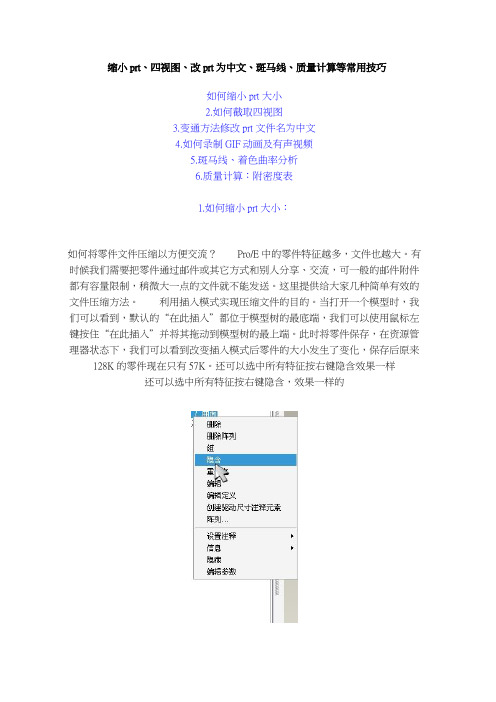
缩小prt、四视图、改prt为中文、斑马线、质量计算等常用技巧如何缩小prt大小2.如何截取四视图3.变通方法修改prt文件名为中文4.如何录制GIF动画及有声视频5.斑马线、着色曲率分析6.质量计算:附密度表1.如何缩小prt大小:如何将零件文件压缩以方便交流?Pro/E中的零件特征越多,文件也越大。
有时候我们需要把零件通过邮件或其它方式和别人分享、交流,可一般的邮件附件都有容量限制,稍微大一点的文件就不能发送。
这里提供给大家几种简单有效的文件压缩方法。
利用插入模式实现压缩文件的目的。
当打开一个模型时,我们可以看到,默认的“在此插入”都位于模型树的最底端,我们可以使用鼠标左键按住“在此插入”并将其拖动到模型树的最上端。
此时将零件保存,在资源管理器状态下,我们可以看到改变插入模式后零件的大小发生了变化,保存后原来128K的零件现在只有57K。
还可以选中所有特征按右键隐含效果一样还可以选中所有特征按右键隐含,效果一样的此时再利用压缩软件进一步压缩后就可以方便的通过邮件进行传递了,而收到邮件的一方只要在Pro/E中打开模型,并将“在此插入”重新拖拽到模型树的尾部即可实现零件的特征的完全复原。
如果模型树很长,拖起来麻烦。
还可以选择编辑→恢复→恢复全部,效果是一样的。
2.如何截取四视图:a.打开文件后点选造型工具b.再点选图中图标c.关闭所有基准显示,剩下活动平面的栅格d.消除栅格的第一种方法,点选造型→优先选项e.取消勾选的栅格选项就可以了f.第二种消除栅格的方法,点按视图中的着色也可以g.在4视图中分别调整你需要的视图方向h.如需还原为默认视图方向,则在某个视图中按右键选择缺省方向即可i.全部调整完毕后可以用另存副本的方式,在保存文件类型中下拉选择JPG类型保存即可。
如需模型树的可用下面提供我最常用的截图软件SPX来截取,这个软件可以添加自己设计或喜欢的图片来作为截取图片的水印,压缩包里有注册码及使用教程。
PROE参数设置+技巧大全

PROE参数设置+技巧⼤全PROE---config.pro---常⽤参数+设置⽅法⽤PROE,就⼀定要灵活使⽤“config.pro”⽂件来设置属于⾃⼰的系统参数,界⾯,为后续的设计⼯作添油加速。
config.pro⽂件可以存放在以下两个地⽅:(1) Pro/E 安装⽬录下的text ⽬录;(2) Pro/E 的⼯作⽬录;以⿏标右键点选Pro/E 的快捷⽅式图标,-→“属性”-→“快捷⽅式”栏的“起始位置”即为⼯作⽬录。
当使⽤者进⼊Pro/E系统时,系统会先去读取text ⽬录下的config.pro 档案,然后再去读取Pro/E ⼯作⽬录下的config.pro 档案:这些档案内若有重复设定的参数选项,则系统会以最后读取的数据为主(亦即以⼯作⽬录下的config.pro 档案为主)。
因此系统管理者可以先将⼤环境需要所规画出来的config.pro 放于Pro/E 安装⽬录下的text ⽬录底下,⽽使⽤者再将⾃⼰规画的config.pro 放于Pro/E 的内定⼯作⽬录下。
另外于text ⽬录底下,系统管理者还可将config.pro 更名为config.sup,如此则可强制Pro/E 的使⽤者使⽤此项设定数据,后来读取的config.pro 若有重复之参数也⽆法改写。
启动 Pro/E 时,系统会⾃动加载环境设定档config.pro,若我们设定config.pro时⽤到某些较特殊的环境参数,例如:visible_message_line 1……则我们必须重新启动Pro/E,这些设定才会有效。
以下为常⽤的 config.pro 参数:◆清除旧版⽂件命令:purge 在系统窗⼝下输⼊◆如何设置图纸视⾓【第⼀,第三视⾓】设置⽅法:在⼯程图模式下,执⾏‘⽂件’---‘属性’----‘绘图选项’,在下列选项中选择projection_type,修改默认的‘third_angle’为‘first_angle’,然后确定。
proe技巧

Peo/E技巧1.圆的标注,选择圆按两次鼠标左键再在空白处按中建所标出的是圆的直径;选择圆按一次鼠标左键再在空白处按中建所标出的是圆的半径。
2.对称标注,可以先选择标注的第一点,再选择中心线,再回选第一点,按鼠标中键就可以了。
3扫描的定义:扫描是草绘截面沿着轨迹运动形成的特征,与拉伸最大的区别在于:拉伸的草绘截面垂直于草绘面的方向,作直线运动而形成的特征,而扫描是沿着轨迹运动所形成的特征.扫描的内部选项:[合并端点]指在扫描端点处与已存在实体有接触时,使特征融入与之相连的实体中,截面在未端点处与轨迹可能不再保持垂直[自由端点]指在端点与已存在实体接触时,使特征在端点处与轨迹仍然保持垂直,保持自由的接触状态.[增加内部因素]是指截面沿着封闭的轨迹扫描时,自动将所围成实体的内部填充材料,此时要求扫描截面必须是开放的。
[无内部因素]是指截面沿着封闭的轨迹扫描时,不做任何实体填补,此时要求扫描截面必须是封闭的。
4在用可变倒圆角的时候,输入的0.6表示当前半径处于线的60%的位置5螺旋扫描特征是草绘截面沿着螺旋运动而形成的特征,与一般扫描特征有些类似,都是截面沿着轨迹运动而形成特征,但它们之间又存在着本质的差别。
螺旋扫描特征,轨迹线只能控制截面的运动方向,并不表示特征的形状。
可变的:选取此命令后,在草绘扫引轨迹线时,系统会自动将草绘扫引轨迹线的两个端点作为螺距参数基准,如果要控制中间的螺距变化,草绘扫引轨迹线应增加草绘点并赋予适当的定位尺寸。
6 基准平面:是一个无限大的平面,它没有大小,体积和质量,始终适合于实体模型的大小,在模型中基准平面以方框形式显示。
基准平面的建立方式有以下几种:1。
平面作为参照2。
边或轴作为参照3。
顶点或是基准点作为参照4。
圆柱面作为参照基准轴:是无限长的虚拟直线,它没有大小、方向、体积和质量,始终适合于实体模型的大小,基准轴以褐红色点画线显示,并在端点处标示出名称。
创建基准轴的方法如下:1。
ProE技巧
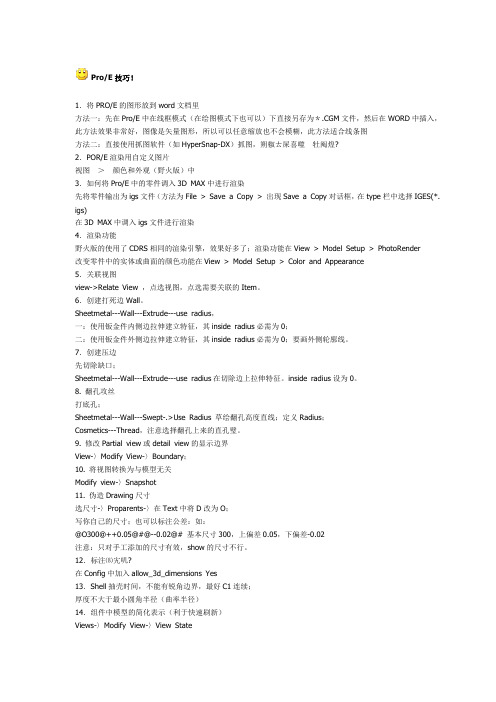
Pro/E技巧!1.将PRO/E的图形放到word文档里方法一:先在Pro/E中在线框模式(在绘图模式下也可以)下直接另存为*.CGM文件,然后在WORD中插入,此方法效果非常好,图像是矢量图形,所以可以任意缩放也不会模糊,此方法适合线条图方法二:直接使用抓图软件(如HyperSnap-DX)抓图,朔椒ㄊ屎喜噬 牡阄煌?2.POR/E渲染用自定义图片视图>颜色和外观(野火版)中3.如何将Pro/E中的零件调入3D MAX中进行渲染先将零件输出为igs文件(方法为File > Save a Copy > 出现Save a Copy对话框,在type栏中选择IGES(*. igs)在3D MAX中调入igs文件进行渲染4.渲染功能野火版的使用了CDRS相同的渲染引擎,效果好多了;渲染功能在View > Model Setup > PhotoRender改变零件中的实体或曲面的颜色功能在View > Model Setup > Color and Appearance5.关联视图view->Relate View ,点选视图,点选需要关联的Item。
6.创建打死边Wall。
Sheetmetal---Wall---Extrude---use radius,一:使用钣金件内侧边拉伸建立特征,其inside radius必需为0;二:使用钣金件外侧边拉伸建立特征,其inside radius必需为0;要画外侧轮廓线。
7.创建压边先切除缺口;Sheetmetal---Wall---Extrude---use radius在切除边上拉伸特征。
inside radius设为0。
8. 翻孔攻丝打底孔;Sheetmetal---Wall---Swept-.>Use Radius 草绘翻孔高度直线;定义Radius;Cosmetics---Thread,注意选择翻孔上来的直孔璧。
Pro-E 技巧

View--->Molde Setup--->color and appearance--->Add--->Detail--->Map
這樣就可以加材質了
14.小技巧roe参数时,如allow_anatomic_features显示所有功能menu_translation菜单(中英文)翻译等等初学者要记整句话很容易记不起,有一个方法打开PRO/E -->[功能]-->[选项]-->弹出窗口只要在左边输入all系统会自动加上全句allow_anatomic_features(只要记住all),再在右边数值设为yes-->[增加/改变]其它类推设置后保存在text目录下为conifg.pro或config.sup就行了
在Pro/E启动后用File-Working Directory进行设置。选择你的工作目录,然后点OK确认即可。
Pro/E的工作路径有什么作用?
Pro/E的工作路径的设置是很重要的,对于刚开始使用Pro/E的朋友尤为重要。因为Pro/E默认的启动路径是在Pro/E安装路径下的BIN文件夹,那里面是Pro/E最重要的各种命令。如果不设置工作路径,随着工作的进行,会直接把零件文件和相应的Trail文件都保存在此文件夹中,给文件的管理带来很大的麻烦。所以强烈建议使用Pro/E的朋友,一定要建立自己的工作目录。并且能做到文件的分类存放,统一管理,这是成为一个合格的Pro/E应用工程师的基本条件。
选取实体曲面或面组后,激活曲面集构建模式。
右键单击激活快捷菜单。
按SHIFT键并右键单击(按住SHIFT键同时右键单击)
根据所选的锚点查询可用的链。
2.Pro/E野火版中的控制柄
控制柄是用于在图形窗口中处理数据的图形对象。也可将控制柄捕捉至现有的几何参照,或用户定义的栅格增量。对几何的更改可动态显示在图形窗口中,可以沿2D或3D轨迹拖动控制柄。
PROE技巧汇总

技巧基础1、草图绘制完成以后可以通过单击草绘→诊断→着色封闭环/加亮开放点/重叠几何来确认草绘2、草绘完成后可以先确定需要要的尺寸,再对尺寸进行逐一标注3、草绘过程中遇到自动约束可以通过单击两次鼠标右键进行消除此干扰约束4、尺寸的加中选择该尺寸右键加强5、如草绘后整体尺寸不能修改可以单击修改尺寸按钮然后点再生,框选草图然后在修改尺寸里6、关于图层相关应用,与CAD相同7、A、倒圆角中的完全倒圆角→倒角命令→集→完全倒圆角B、自动倒圆角:分为凹凸倒角8、基准点可以通过草绘来创建9、抽壳是将实体的一个或多个表面去除,抽空实体的内部留下一定壁厚的壳10、拔模→先选拔模曲面→再选枢轴平面(拔模中固定的面)11、已完成特征的方法→双击该特征(或在右击模型树找编缉)→显示所有尺寸→修改尺码→回12、阵列中的尺寸阵列:单方向阵列(X方向和Y方向/XY共同决定的斜线方向依增量变化而变化分别约定的阵列)13、填充阵列:阵列条件设置完成后,单击小黑点可以去除该处的阵列。
14、先在草绘中画几保点,三维中为参照点。
阵列中点阵列先在草绘中画几何点,三维中为基准15、倒圆角中的集或是设置可以将一条待倒的边进行不同倒圆角数值设置,最终倒角将圆滑过渡装配1、装配复制:可以对同一需多次重复装配零件进行装配复制,以方便装配。
2、模型阵列:装配中对模型进行阵列3、对装配中的零件进行修改:点设置(模型树中的符号)→勾选特征→显示特征→修改尺寸→4、静态干涉检查:分析→模型→全局干涉命令→分析→零件 加亮部分为干涉部分高级命令:曲面设计1、曲面网格的设置:视图→模型设置→网格曲面→选需要显示的曲面(可以设置第一和第二方2、曲面偏移分为一般偏移和拔模偏移,拔模偏移为在曲面上长出一个新的曲面进行偏移,需草3、曲面倒圆角中的曲线倒圆角:选择要倒角的直线,显示调节倒角大小的小方块,按住SHIFT向4、曲面的偏移分析:分析→几何→偏移分析(可以分析出曲面可以加厚的大小)5、曲面偏移中的替换面与曲面和实体间的实体化效果是一样的6、实体选几何可以选到面,在实体上选中的面直接去偏移其结果为新的实体,选中的面复制后7、旋转时与旋转轴相重合的线不能有结点,需为一条完整的直线,否则不能完成旋转。
